Malody 延迟调整指南
一、选择合适的皮肤与参数
1. 皮肤选择:确保你选择的皮肤具备 Fast Slow 提示功能(打快时出现向左箭头,打慢时出现向右箭头)。这类皮肤可以在各大 Malody 群组中获取,希望未来 Malody 5.0 默认皮肤也能支持此功能。

2. 下落速度:调整到你感到舒适的速度。不同的皮肤和速度会影响游戏的延迟。
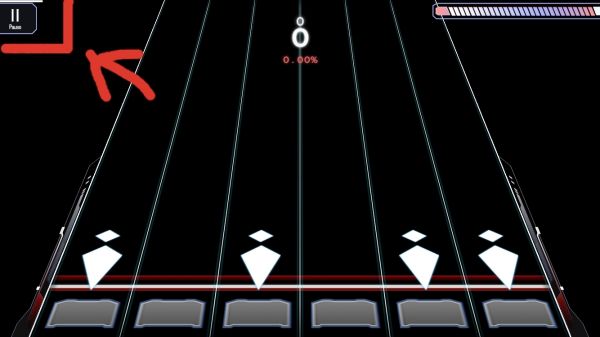
3. 准备就绪:确保你对当前设置满意,准备开始调整过程。
二、使用 E 判调整延迟

• 选择歌曲:选取一首你能够稳定掌握的儿歌,开启静音模式。
• 目押打:根据内心感觉的 Perfect 击打位置,使用 E 判尝试击打。
• 观察与调整:
- 若图形偏移多数指向左方,说明你倾向于快速击打,应向负方向调整图形偏移。
- 若图形偏移多数指向右方,说明你倾向于缓慢击打,应向正方向调整图形偏移。
• 逐步微调:每次调整一格,直至达到满意效果。
三、全局打击偏移调整
• 调整时机:在非静音模式下,音押打同样歌曲,关注判定提示箭头的方向。
• 判断与调整:
- 若箭头方向多数为左,增加全局打击偏移值。
- 若箭头方向多数为右,减少全局打击偏移值。
• 全局设置:参考不同歌曲的打击偏移结果,选取中间值作为全局设置。
四、谱面内部调整
• 进入单曲:在每首歌曲的左上角暂停菜单中,调整谱面偏移。
• 叠加调整:谱面内部的偏移数值会叠加在全局设置上。
五、特殊模式调整
• Slow(0.8倍速):额外向正方向调整约 30。
• Dash(1.2倍速):额外向负方向调整约 30。
• Rush(1.5倍速):额外向负方向调整约 60-80。
• Malody 5.0:预计修复延迟调整问题。
通过以上步骤,你可以有效调整 Malody 的延迟设置,提升游戏体验。记得在进入新歌曲或更改设置时重新评估调整,以适应不同情况下的最佳效果。










